解决U盘电脑上显示但是打不开的问题(排查故障原因)
- 电脑技巧
- 2024-12-26
- 22
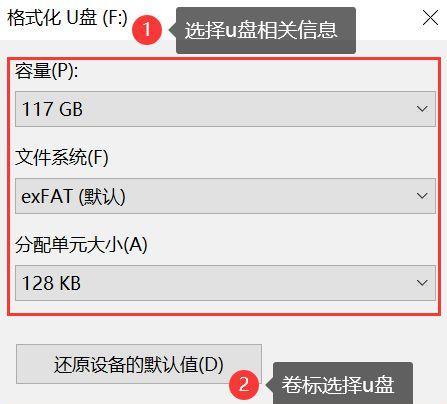
随着科技的发展,U盘已经成为人们传输和存储数据的重要工具。然而,有时候我们会遇到这样的问题:U盘在电脑上显示,但却无法打开。这种情况常常让人困扰,因为我们不能访问U盘中...
随着科技的发展,U盘已经成为人们传输和存储数据的重要工具。然而,有时候我们会遇到这样的问题:U盘在电脑上显示,但却无法打开。这种情况常常让人困扰,因为我们不能访问U盘中的数据。本文将帮助您解决这个问题,并提供一些有效的方法来排查故障原因,并最终修复U盘读取问题。
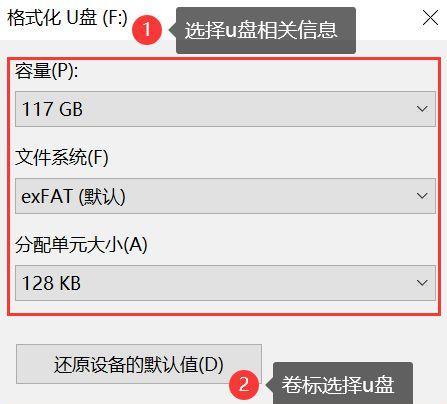
检查物理连接
我们要确保U盘与电脑之间的物理连接是正常的。检查U盘是否正确插入电脑的USB接口,并确保接触良好,没有松动。如果是插在USB集线器上,可以试着将U盘直接插到电脑的USB口上,以排除集线器故障的可能性。
更换USB接口
如果物理连接正常,但U盘仍无法打开,那么可能是电脑的USB接口出现了问题。尝试将U盘插入其他可用的USB接口,看是否能够正常访问U盘中的数据。如果能够打开,说明原USB接口可能存在故障,您可以选择更换一个可靠的接口来解决问题。
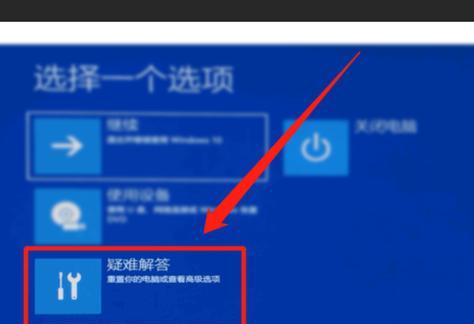
检查设备管理器
如果更换USB接口后问题仍然存在,我们需要检查设备管理器。在Windows系统中,右键点击“我的电脑”(或“此电脑”),选择“管理”,然后点击“设备管理器”。在设备管理器中,找到并展开“通用串行总线控制器”选项。检查是否有任何带有黄色感叹号或问号的设备,如果有,右键点击设备并选择“更新驱动程序”。
使用磁盘管理工具
如果设备管理器中没有发现任何问题,我们可以尝试使用磁盘管理工具来修复U盘读取问题。在Windows系统中,我们可以按下Win+X键,在弹出的快捷菜单中选择“磁盘管理”。在磁盘管理窗口中,找到U盘对应的磁盘,在其上右键点击,并选择“初始化磁盘”。将U盘格式化为NTFS或FAT32文件系统,以便能够正确读取。
使用命令提示符修复
如果磁盘管理工具无法修复U盘读取问题,我们可以尝试使用命令提示符来修复。打开命令提示符,输入“chkdskX:/f”(其中X是U盘的盘符),然后按下回车键。系统将开始扫描并修复U盘中的错误,这可能需要一些时间。请注意,这个方法可能会删除U盘上的一些数据,因此请务必提前备份重要的文件。
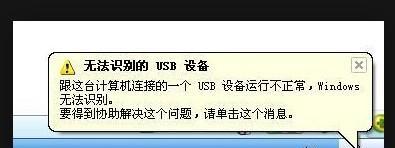
检查病毒感染
有时候,U盘无法打开是由于病毒感染引起的。我们可以使用杀毒软件对U盘进行全盘扫描,以查找和清除潜在的病毒。确保杀毒软件是最新版本,并按照其提示进行扫描和处理。
尝试使用其他电脑
如果以上方法都无法解决问题,那么可能是U盘本身出现了故障。我们可以尝试将U盘插入其他电脑,看是否能够正常访问。如果其他电脑也无法打开U盘,那么很可能是U盘已损坏,需要更换。
尝试数据恢复工具
如果U盘中存储着重要的数据,并且无法访问,我们可以尝试使用一些专业的数据恢复工具来尝试恢复丢失的文件。这些工具可以扫描U盘并尝试从损坏的区域中恢复数据。但请注意,数据恢复并不保证100%成功,因此请务必备份重要的文件。
查找厂商支持
如果您仍然无法解决问题,可以尝试联系U盘的厂商进行支持。他们可能会有针对该型号U盘的特殊解决方案,或者可以提供更进一步的帮助。
考虑专业维修
如果以上所有方法都无法解决问题,那么可能是U盘出现了严重的硬件故障。此时,您可以考虑将U盘送往专业维修中心,以获得更专业的帮助和服务。
当U盘在电脑上显示但无法打开时,我们可以按照以上的方法进行排查和修复。检查物理连接、更换USB接口、检查设备管理器、使用磁盘管理工具、使用命令提示符修复、检查病毒感染、尝试其他电脑、尝试数据恢复工具、联系厂商支持,以及考虑专业维修等方法都可以帮助我们解决问题。但在操作过程中,请务必注意备份重要的数据,以免丢失。
本文链接:https://www.ptbaojie.com/article-4998-1.html

